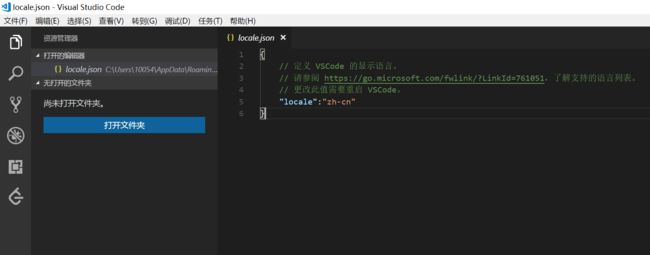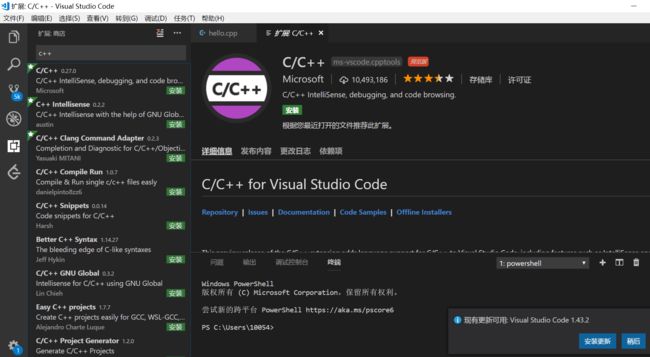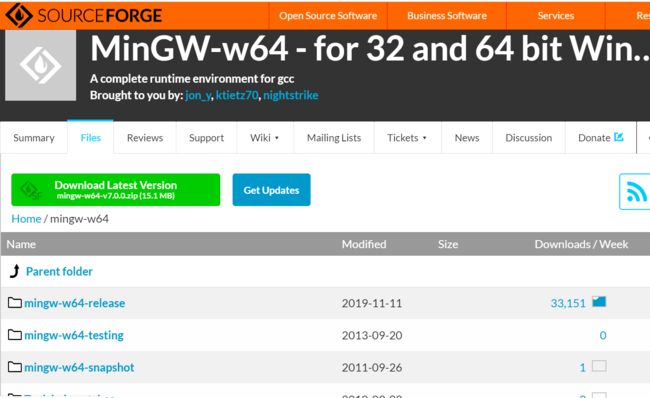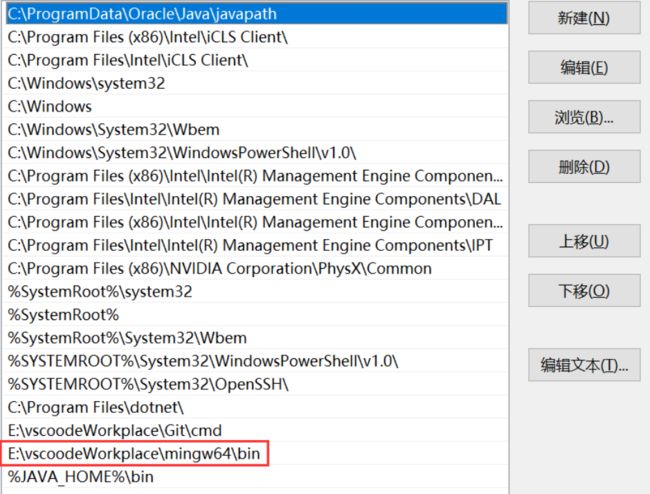1.首先安装Visual Studio Code
进入官网下载强大的VS Code,地址是:https://code.visualstudio.com
打开之后会发现界面如图所示:
环境变量配置的时候勾选添加到path即可,接下来安装中文语言包。
2.安装 the Microsoft C/C++ extension
3.安装Ming-w64
下载地址为:https://sourceforge.net/projects/mingw-w64/files/
接下来配置环境变量
然后在cmd中输入gcc - v命令查看是否安装成功
4.修改配置文件
launch.json
{ "version": "0.2.0", "configurations": [ { "name": "C++ Launch (GDB)", // 配置名称,将会在启动配置的下拉菜单中显示 "type": "cppdbg", // 配置类型,这里只能为cppdbg "request": "launch", // 请求配置类型,可以为launch(启动)或attach(附加) "targetArchitecture": "x86", // 生成目标架构,一般为x86或x64,可以为x86, arm, arm64, mips, x64, amd64, x86_64 "program": "${file}.exe", // 将要进行调试的程序的路径 "miDebuggerPath": "C:\\Program Files\\mingw64\\bin\\gdb.exe", // miDebugger的路径,注意这里要与MinGw的路径对应 "args": [ "blackkitty", "1221", "# #" ], // 程序调试时传递给程序的命令行参数,一般设为空即可 "stopAtEntry": false, // 设为true时程序将暂停在程序入口处,一般设置为false "cwd": "${workspaceRoot}", // 调试程序时的工作目录,一般为${workspaceRoot}即代码所在目录 "externalConsole": true, // 调试时是否显示控制台窗口,一般设置为true显示控制台 "preLaunchTask": "g++" // 调试会话开始前执行的任务,一般为编译程序,c++为g++, c为gcc } ] }
{ "version": "2.0.0", "command": "g++", "args": [ "-g", "${file}", "-o", "${file}.exe" ], // 编译命令参数 "problemMatcher": { "owner": "cpp", "fileLocation": [ "relative", "${workspaceRoot}" ], "pattern": { "regexp": "^(.*):(\\d+):(\\d+):\\s+(warning|error):\\s+(.*)$", "file": 1, "line": 2, "column": 3, "severity": 4, "message": 5 } } }